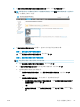HP Color LaserJet Enterprise MFP M681, M682-User Guide
功能 说明
创建多个文件
1
选择此设置以根据每个文件的预定最大页数将页面扫描到单独文件中。
1
仅在“高级设置”页上提供此设置。
9
. 查看所选择的选项,验证这些选项均准确无误,然后单击应用以完成设置。
第 4 步: 配置“快速设置”(可选)
快速设置是可通过主屏幕或打印机快速设置应用程序访问的可选快捷作业。
1
. 在左侧导航窗格的电子邮件设置区域,单击快速设置。
2. 选择以下选项之一:
●
选择表中快速设置应用程序下的某个现有快速设置。
-
或-
●
单击
添加以启动“快速设置向导”。
3
. 如果已选择添加,将打开快速设置向导。填写以下信息:
●
快速设置名称: 为新快速设置输入标题。
●
快速设置说明: 输入快速设置的说明。
●
快速设置启动选项: 要设置如何启动快速设置,请单击进入应用程序,然后用户按“开始”
或从主屏幕选择后立即开始
。
4. 定义快速设置的以下设置: 地址和消息字段控制、签名和加密、通知设置、扫描设置、文件设
置。
5
. 单击完成以保存快速设置。
第
5 步: 设置“发送到电子邮件”以使用 Oice 365 Outlook(可选)
简介
Microsoft
Oice 365 Outlook 是一个由 Microsoft 提供的基于云的电子邮件系统,该系统使用 Microsoft 的简
单邮件传输协议
(SMTP) 服务器来收发电子邮件。完成以下步骤,使打印机采用 Oice 365 Outlook 帐户
通过控制面板发送电子邮件。
注:您必须拥有使用
Oice 365 Outlook 的电子邮件地址帐户才能在 EWS 中配置此设置。
配置外发电子邮件服务器
(SMTP) 以从 Oice 365 Outlook 帐户发送电子邮件。
1. 使用 EWS 顶部导航标签,单击联网。
2
. 在左侧导航窗格中,单击 TCP/IP 设置。
3
. 在 TCP/IP 设置区域中,单击网络标识标签。
94
第 6 章 扫描 ZHCN